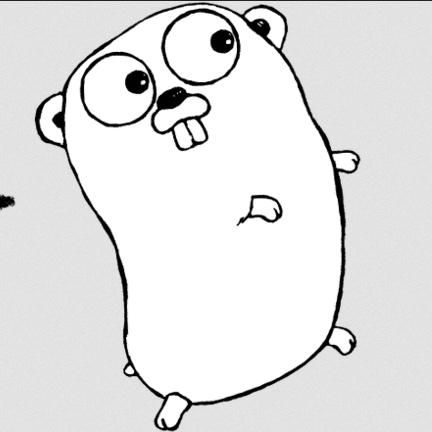基础Tips
- 多个空格或tab按一个算,行末一个回车按空格算。
- 保留字符
# $ % ^ & _ { } ~ \,使用前加入\即可
注: \\不会生成反斜杠,是断行命令。
$\backslash$是反斜杠
- 注释
%会忽略一行之后的文本及下一行开头空白文本。
\usepackage{verbatim}
\begin{comment}
非常笨拙的,
然而却很有效。
\end{comment}
- 文档结构
```tex
\documentclass{…}
\usepackage{…} %使用其他宏集,增加功能
% 导言区
% 导言区
\begin{document} %开始文档
\end{document}
5. 为便于读者理解,应该把文档划分为章,节和子节。
```tex
% 对article风格的文档,有下列分节命令:
\section{...} \paragraph{...}
\subsection{...} \subparagraph{...}
\subsubsection{...}
% 对 report 和 book 风格的文档,还有其他两个分节命令:
\part{...}
\chapter{...}
- \tableofcontents
在其出现的位置插入目录。为了得到正确的目录内容,一个新文档必须编
译两次。有时还要编译三次。届时 L A TEX 会通知你。
- \footnote 脚注
```
Footnotes\footnote{This is
a footnote.} are often used
by people using \LaTeX.
会在文末有一个注释
## 命令
* \textsl{lean} 斜体
* \newline 换行
* \pagestyle{style}
* \thispagestyle{style} % 改变本页样式
plain 页眉为空,页脚由居中的的页码组成。这是默认的页面式样。
headings 页眉由当前的章节标题和页码组成,页脚为空。
empty 设置页眉、页脚均为空。
* \include{filename} 大型文档由多个文件构成
* \\* 另起一行,非段
* \newpage 另起一页。
* \slppy 降低LATEX排版标准
* \fussy 恢复
* \- 当一个字需要换行的时候,指定换行位置,自主断字点。
```tex
I think this is: su\-per\-cal\-%
i\-frag\-i\-lis\-tic\-ex\-pi\-%
al\-i\-do\-cious
结果为
I think this is: supercalifragilisticexpialido-
cious
-
\hyphenation{FORTRAN Hy-phen-a-tion}
- 当发生(盒子溢出)时,虽然 L A TEX 给出一个警告并显示溢出的那一行,但是不太容易发现溢出的行。如果你在 \documentclass 命令中使用选项 draft,LATEX 就在溢出行的右边标以粗黑线。
- \mbox{text} 保证把几个单词排在同一行上。
-
\fbox{text} 在mbox基础上把文本用矩形框围起来
-
\appendix 不带参量,只把章的序号改用为字母标记。
-
强调重要的单词 \underline{text}下划线 \emph{text}强调
- 含有多项的一段 itemize 环境用于简单的列表,enumerate 环境用于带序号的列表,description环境用于带描述的列表。
```tex
\flushleft
\begin{enumerate}
\item You can mix the list
environments to your taste:
\begin{itemize}
\item But it might start to
look silly.
\item[-] With a dash.
\end{itemize}
% 把描述当作Item的命名
\item Therefore remember:
\begin{description}
\item[Stupid] things will not
become smart because they are
in a list.
\item[Smart] things, though, can be
presented beautifully in a list.
\end{description}
\end{enumerate}
begin{flushleft}
end{flushleft}
\flushleft左对其
\flushright右
\center
\begin{quote}
On average, no line should
be longer than 66 characters.
\end{quote}
quotation 和 verse 环境。quotation 环境用于超过几段的较长引用,因为它对段落进行缩进。verse 环境用于诗歌,在诗歌中断行很重要。在一行的末尾用 \ 断行,在每一段后留一空行。
位于 \begin{verbatim} 和 \end{verbatim} 之间的文本将直接打印,包括所有的断行和空白,就像在打字机上键入一样,不执行任何 L A TEX 命令。
\verb| text | 可以实现相同的效果
verbatim* 命令会把空格标注出来
\verb*| text |同上
\begin{tabular}{table spec}
l左对齐,r右对齐,c居中,p{width}产生一个宽度为width的列,自动断行; |表示铅直表线
& 下一列
\ 新的一行
\hline水平表线
\cline{j-i},添加部分表线,j和i分别为起始列和终止列。
@{}去掉表列之间的间隔,如 @{} l @{},那么本行两边不会有间隔,可以应用于小数点对齐
\begin{tabular}{c r @{.} l}
Pi-expression & \multicolumn{2}{c}{Value} \ % multicolumn 值为Value
\hline
$\pi$ & 3&1416
$\pi^{\pi}$ & 36&46
$(\pi^{\pi})^{\pi}$ & 80662&7 \
\end{tabular}
* 浮动体——用于表格和图片(当前页面放不下表格或图片)
包围于环境 figure 或环境 table 中的任何材料都将被视为浮动内容。
\begin{figure}[placement specifier ] or \begin{table}[placement specifier ]
\begin{table}[!hbp]
放置说明符 [!hbp] 允许 L A TEX 把表格就放当前页,或放在某页的底部 (b),或放在一个专门的浮动页上 (p),严格按照放置说明符放置即使看起来不好 (!)如果没有给定放置说明符,缺省值为 [tbp]。
\caption{caption text}命令,可以给浮动体定义一个标题。序号和字符串“图”或“表”将由L A TEX 自动添加。
\caption[Short]{LLLLLoooooonnnnnggggg} Short是短标题,用在表目录或图目录中。
\clearpage or even the \cleardoublepagecommand. 它命令 L A TEX 立即安排等待序列中所有剩下的浮动体,并且开一新页。命令 \cleardoublepage 甚至会命令 L A TEX 新开奇数页面。
\protect 仅仅保护紧跟其右侧的命令,连它的参量也不惠及。在大多数情形下,过多的 \protect 并不碍事。
\section{I am considerate
\protect\footnote{and protect my footnotes}}
## 强大的数学公式
* 段落中的数学表达式应该置于 \( 和 \), $ 和 $ 或者 \begin{math} 和\end{math} 之间。
* 公式不编号
\begin{displaymath}
c^{2}=a^{2}+b^{2}
\end{displaymath}
\begin{equation} \label{eq:eps}
\epsilon > 0
\end{equation}
From (\ref{eq:eps}), we gather
\ldots
## 有用的
* \today
* \TeX
* \LaTeX
* \LaTeXe
* 标点
‘-’ 连字号,‘–’ 短破折号,‘—’ 长破折号和 ‘−’ 减
号。
~ http://www.rich.edu/ ̃bush
$\sim$ http://www.clever.edu/∼demo
^{\circ}\mathrm{C} 摄氏度
\ldots 省略号
shelf\mbox{}ful 禁止连字
* 如果句号紧跟一个大写字母,它就不视为句子的结尾。因为一般在有缩写地方,才出现句号紧跟大写字母的情况。
cf.~Fig.~5 将会在句号后产生一个不能伸长的空格 用于名字
句号前的命令 \@ 说明这个句号是句子的末尾,即使它紧跟一
个大写字母。
\frenchspacing 能禁止在句号后插入额外的空间,它告诉 LATEX 在句号后不要插入比正常字母更多的空间。除了参考文献,这在非英语语言中非常普遍。
```